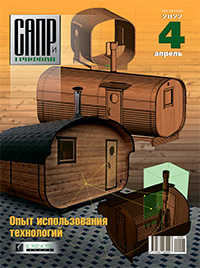Программный комплекс Model Studio CS ОПС позволяет пользователю произвести автоматическую расстановку точечных пожарных извещателей с учетом требований нового СП 484.1311500.2020. Этот функционал значительно ускоряет процесс размещения оборудования при моделировании раздела ОПС и, как следствие, сокращает общие сроки разработки проекта.
Принципы автоматической расстановки пожарных извещателей в Model Studio CS ОПС
Одной из основных возможностей Model Studio CS ОПС является автоматическая расстановка точечных пожарных извещателей. Алгоритм расстановки осуществляется в соответствии с требованиями нового СП 484.1311500.2020, который с 1 марта 2021 года сменил СП 5.13130.2009.

В соответствии с новым регламентом, зона контроля пожарных извещателей определена в виде круга, радиус которого зависит от типа извещателя и высоты контролируемого им помещения. Теперь для точечных тепловых и дымовых пожарных извещателей в таблицах (п. 6.6.15, п. 6.6.16 СП 484.1311500.2020) указаны только значения радиусов зон контроля для помещений различной высоты (рис. 1 и 2).

Рис. 1. Таблица значений радиусов зон контроля тепловых точечных ИП в зависимости от высоты контролируемого помещения

Рис. 2. Таблица значений радиусов зон контроля дымовых точечных ИП в зависимости от высоты контролируемого помещения
Исходя из величин радиусов, программа Model Studio CS ОПС позволяет рассчитать максимальное расстояние между извещателями в решетке, а также расстояние от стены до извещателя. Выбор типа решетки расстановки (квадратная, треугольная) также доступен пользователю. Пример расстановки дымовых извещателей по квадратной решетке с учетом всех рассчитанных параметров приведен на рис. 3.
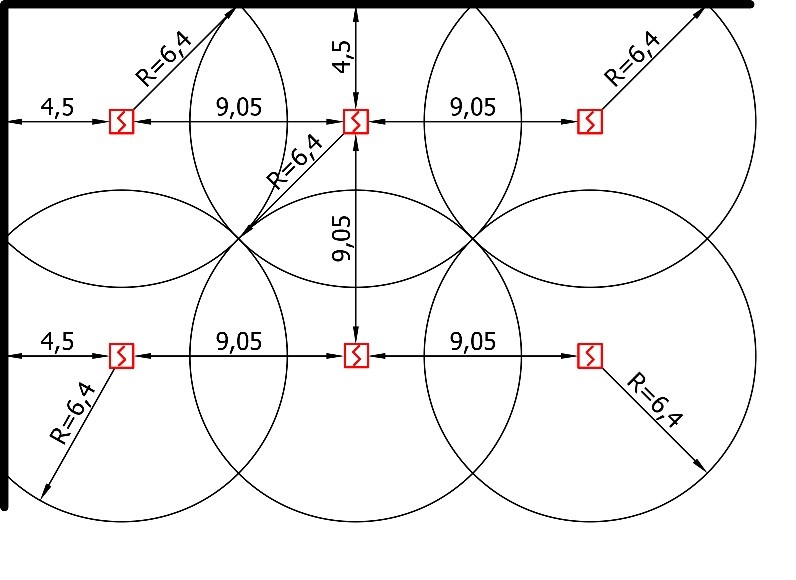
Рис. 3. Расстановка дымовых извещателей по квадратной решетке
Помимо этого, в СП 484.1311500.2020 определены три алгоритма принятия решения о пожаре в заданной зоне контроля пожарной сигнализации: «А», «В» и «С». При реализации алгоритмов принятия решения о пожаре «А» и «В» каждая точка помещения (площади) должна контролироваться не менее чем одним адресным пожарным извещателем или не менее чем двумя безадресными пожарными извещателями (п. 6.6.1). При реализации алгоритма «С» каждая точка помещения (площади) должна контролироваться минимум двумя пожарными извещателями: адресными и безадресными (п. 6.6.2).
Исходя из этих требований регламента, на основании выбранного пользователем алгоритма и значения параметра «Адресность» извещателя (безадресный, адресный, адресноаналоговый) программа определяет количество извещателей, контролирующих каждую точку помещения. Например, в случае установки безадресных извещателей в зону ОПС с алгоритмом принятия решения о пожаре «А» программа продублирует извещатели, то есть установит два извещателя рядом друг с другом, вдоль оси Х (рис. 4).
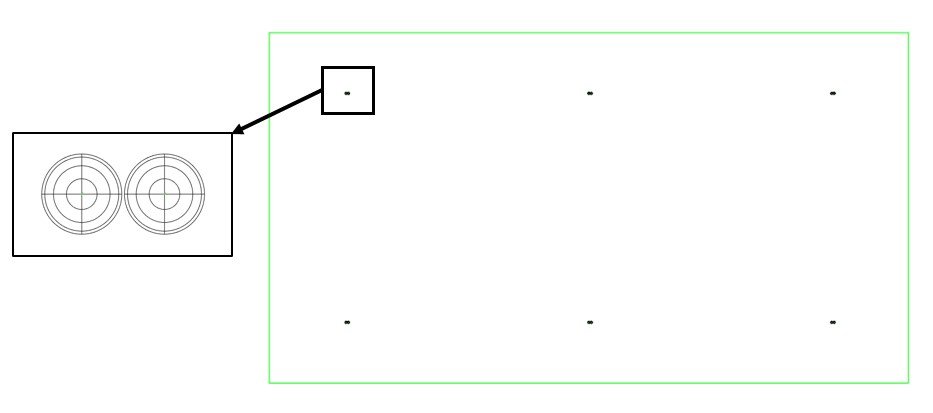
Рис. 4. Установка извещателей с учетом алгоритма принятия решения о пожаре и параметра «Адресность»
Таким образом, основными параметрами, влияющими на автоматическую расстановку точечных пожарных извещателей в Model Studio CS ОПС, являются:
- тип извещателя (дымовой, тепловой);
- высота зоны ОПС, контролируемой извещателем;
- тип решетки расстановки (квадратная, треугольная);
- алгоритм принятия решения о пожаре для зоны ОПС;
- адресность извещателя.
Автоматическая расстановка точечных пожарных извещателей
В качестве примера рассмотрим автоматическую расстановку пожарных извещателей в помещениях первого этажа здания школы.
Алгоритм автоматической расстановки пожарных извещателей здесь выглядит следующим образом:
- подготовка к созданию зон ОПС;
- построение зон ОПС по контурам помещений или вручную;
- автоматическая расстановка пожарных извещателей в созданных зонах ОПС.
Понятие зоны ОПС
Чтобы автоматически расставить пожарные извещатели в Model Studio CS ОПС, необходимо сначала создать зоны ОПС (ЗКПС).
Зона ОПС моделирует объем в трехмерном пространстве, который подлежит защите с помощью элементов охранной и пожарной сигнализации (рис. 5).
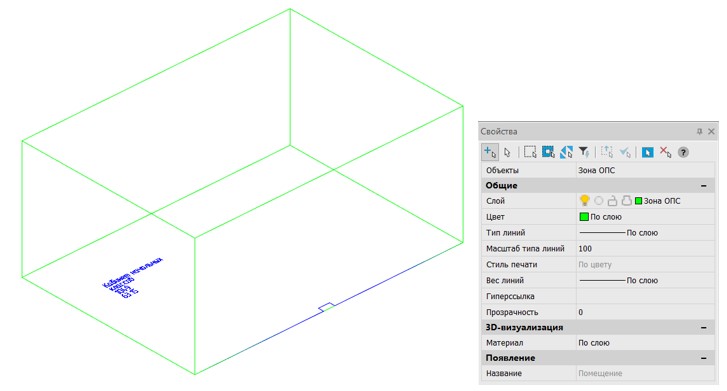
Рис. 5. Пример зоны ОПС и ее свойства
Программа Model Studio CS ОПС предусматривает два варианта создания зон ОПС:
- путем отрисовки контура зоны вручную (по двум точкам/с помощью полилинии) и ввода значения параметра высоты зоны;
- путем считывания контуров объектов проекта типа «Помещение» и считывания значения параметра высоты объекта «Помещение».
Пользователь имеет возможность создать три типа зон ОПС:
- основная зона;
- зона фальшпола;
- зона фальшпотолка.
Построение зон ОПС
Первое, что необходимо сделать, — это подгрузить на показ в пространство модели контуры всех помещений первого этажа школы, созданные специалистами строительного отдела и опубликованные в общую иерархию проекта (объекты «Помещение»), а также другие строительные конструкции (стены, перегородки), которые потребуются для общей визуализации (рис. 6 и 7).
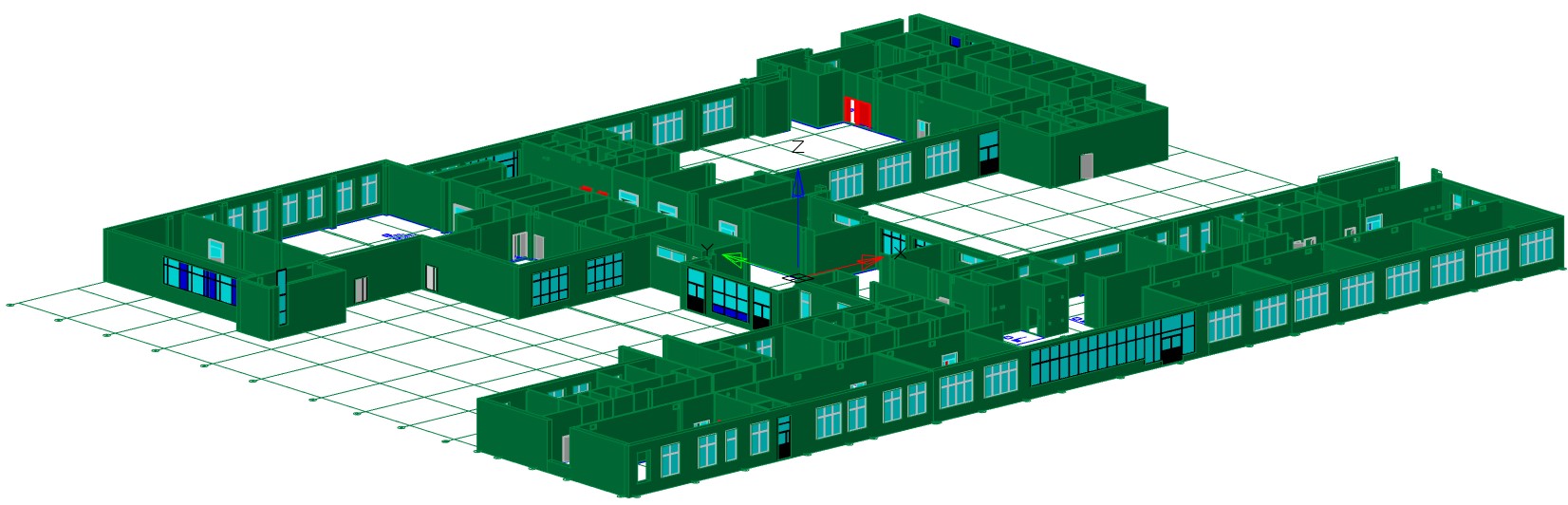
Рис. 6. Объекты «Помещение» и строительные конструкции, подгруженные в модель в качестве объектов проекта
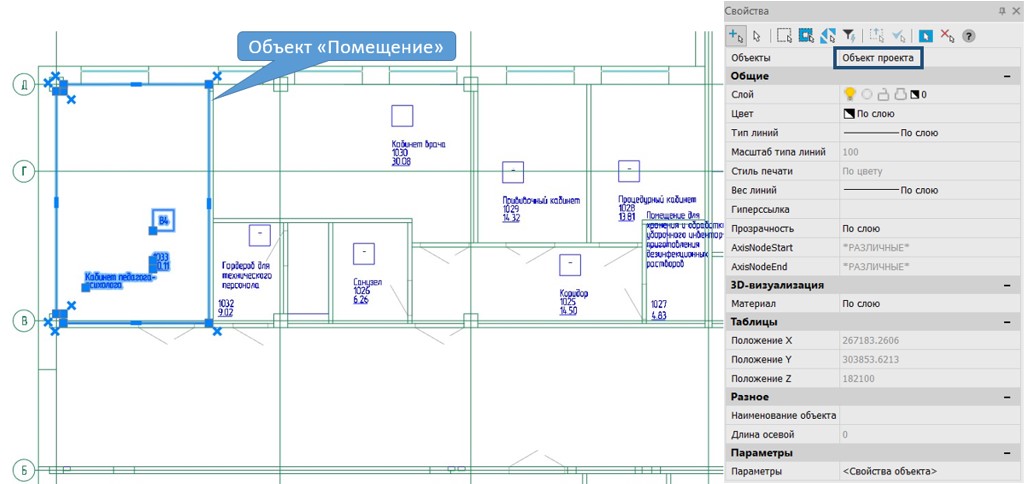
Рис. 7. Специализированный объект «Помещение» и его свойства
В рассматриваемом здании школы помещения имеют различную форму — прямоугольную (рис. 8), Гобразную (рис. 9) и сложную (рис. 10).
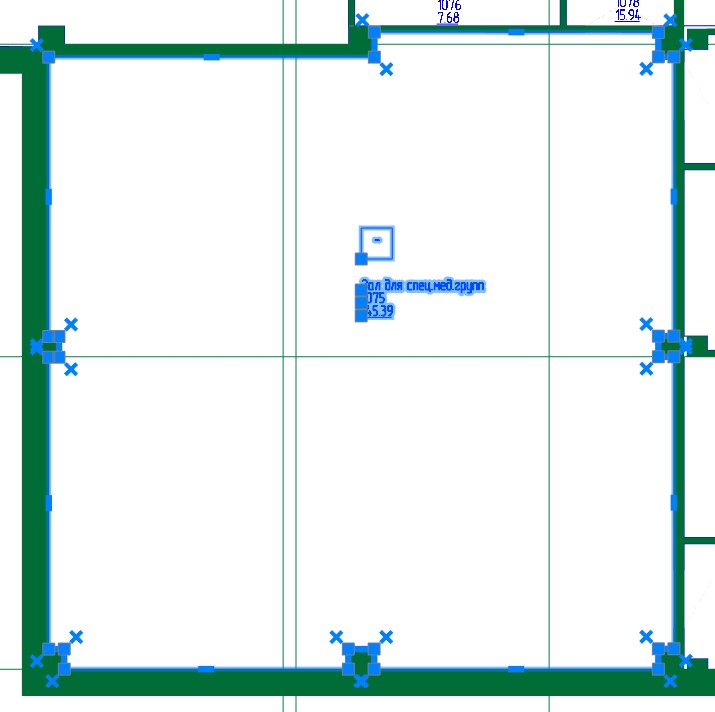
Рис. 8. Объект проекта «Помещение» прямоугольной формы
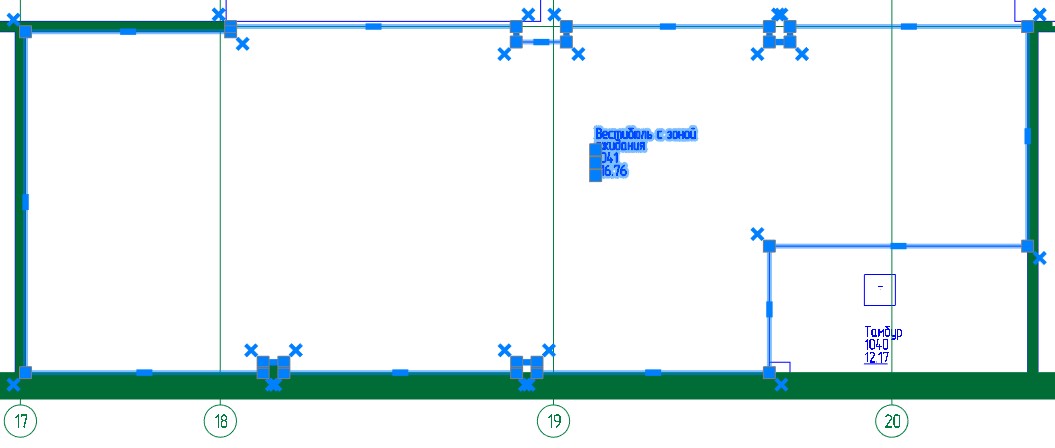
Рис. 9. Объект проекта «Помещение» Г-образной формы
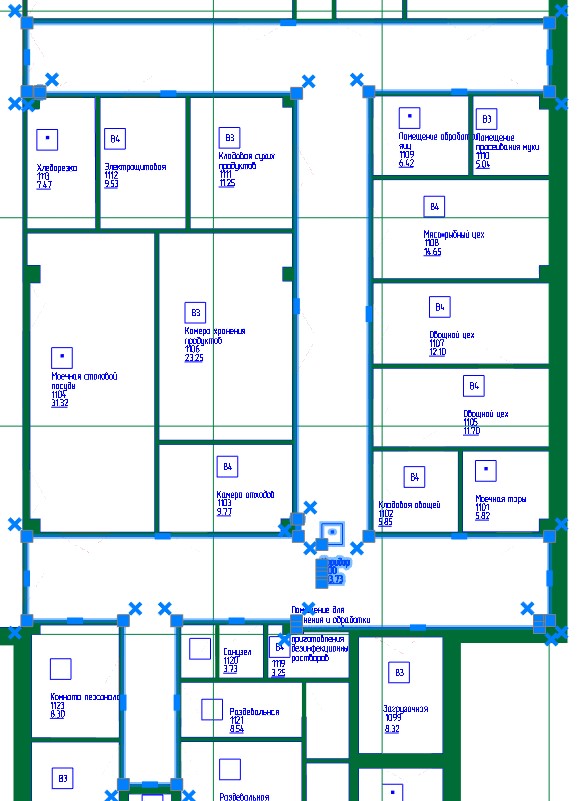
Рис. 10. Объект проекта «Помещение» сложной формы
Форму помещения, представленного на рис. 8, можно отнести к прямоугольной, так как при построении по нему зоны ОПС программа не будет учитывать колонны и небольшие выступы и аппроксимирует его форму до прямоугольника.
Зоны ОПС для помещений прямоугольной и Гобразной формы по их контурам создадим автоматически. Для помещений сложной формы воспользуемся способом создания зон ОПС по двум точкам или полилинии, разделив их таким образом на несколько зон простой формы. Начнем с помещений прямоугольной и Гобразной формы.
Запускаем команду ленты Создать зону ОПС и выбираем ряд запрашиваемых параметров для корректного построения.
Для начала выбираем тип создаваемой зоны ОПС. Устанавливаем флажок напротив типа Помещение и нажимаем ОК (рис. 11).
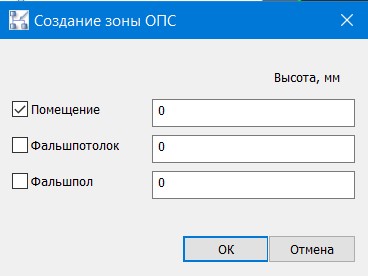
Рис. 11. Выбор типа создаваемой зоны ОПС
Значение параметра Высота, мм задавать не нужно, так как в данном случае, как уже было сказано ранее, мы будем создавать зоны ОПС по контуру помещений, и это значение программа возьмет автоматически из объектов проекта «Помещение», подгруженных ранее.
На следующем этапе указываем способ создания зон ОПС. Выбираем режим Контур (рис. 12).

Рис. 12. Выбор способа создания зоны ОПС
Затем необходимо выбрать создаваемым зонам алгоритм принятия решения о пожаре. Выбираем алгоритм А (рис. 13).
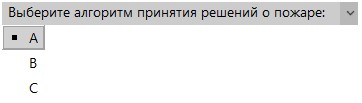
Рис. 13. Выбор алгоритма принятия решения о пожаре
Программа предлагает указать один из вариантов построения: либо по всем помещениям, подгруженным на чертеж, либо по одному помещению. Выбираем Все (рис. 14).
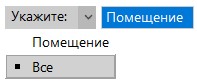
Рис. 14. Выбор одного из двух вариантов построения зоны ОПС
После выбора данного варианта построения зоны ОПС создаются автоматически по всем объектам «Помещение» в чертеже (рис. 15).
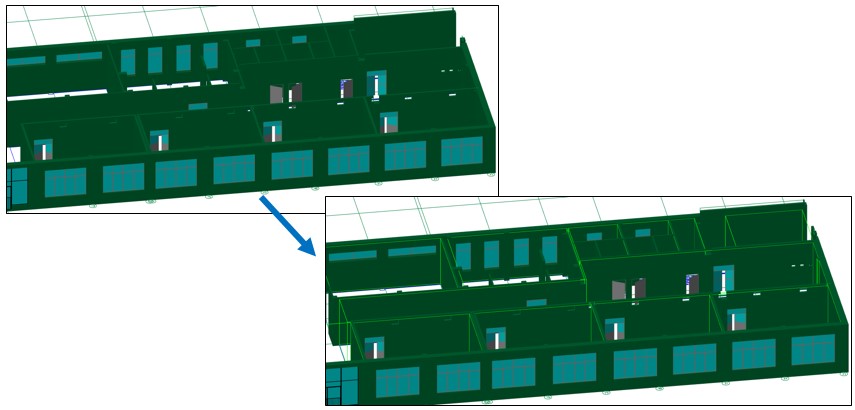
Рис. 15. Зоны ОПС, созданные по контурам помещений
Для построения зон ОПС в помещениях сложной формы запускаем команду ленты Создать зону ОПС, в открывшемся окне Создание зоны ОПС устанавливаем флажок напротив типа зоны Помещение, указываем высоту зоны — 4200 и нажимаем ОК (рис. 16).
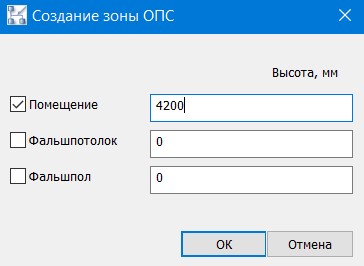
Рис. 16. Выбор типа создаваемой зоны ОПС — Помещение
Затем указываем способ создания зоны ОПС — по двум Точкам (рис. 17).

Рис. 17. Выбор способа создания зоны ОПС — по двум Точкам
На следующем этапе выбираем алгоритм принятия решения о пожаре (рис. 18).
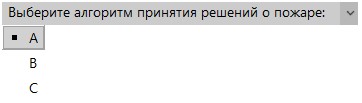
Рис. 18. Выбор алгоритма принятия решения о пожаре
Далее указываем на чертеже две точки в пределах одного из помещений сложной формы, которые определят прямоугольную область для построения зоны ОПС (рис. 19).
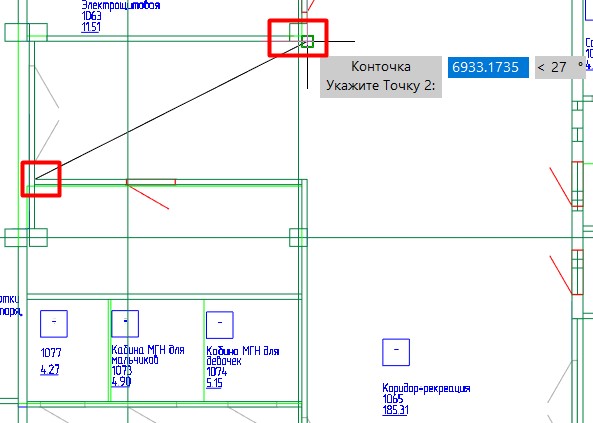
Рис. 19. Построение зоны ОПС по двум точкам
Зона ОПС построится по заданным параметрам. Аналогичным способом создадим еще одну зону ОПС в этом помещении.
Таким образом, мы разбили помещение сложной формы на две зоны ОПС прямоугольной формы. Это разбиение схематично показано на рис. 20.
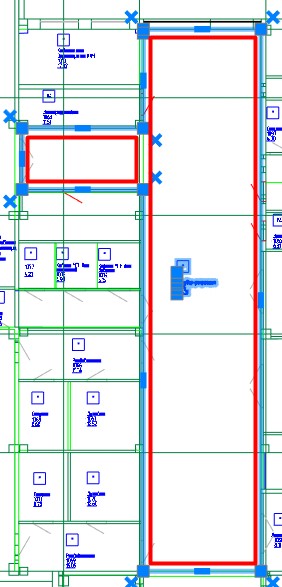
Рис. 20. Разбиение помещения сложной формы на прямоугольные зоны ОПС
Тем же способом разбиваем помещения сложной формы и создаем в них зоны ОПС прямоугольной или Гобразной формы.
На рис. 21 показано итоговое разбиение помещений первого этажа школы на зоны ОПС.

Рис. 21. Зоны ОПС первого этажа здания школы
Каждая зона ОПС имеет свои параметры (рис. 22). Если зона построена по контуру помещения, значения первых пяти ее параметров автоматически берутся из объекта «Помещение», по контурам которого она строилась.
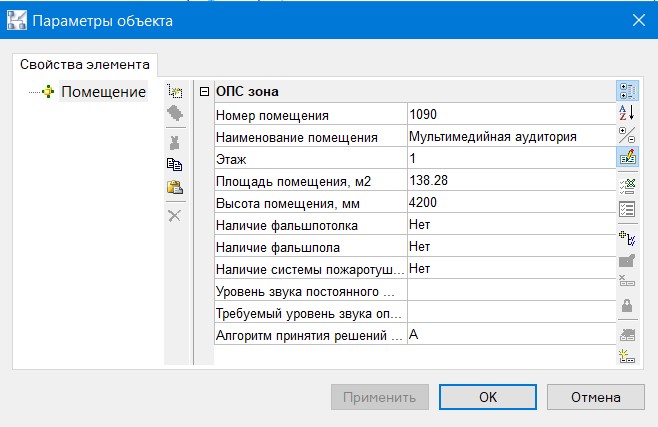
Рис. 22. Параметры зоны ОПС
Высоту зоны ОПС можно менять, корректируя параметр Высота помещения, мм.
Автоматическая расстановка точечных пожарных извещателей
Создание зон ОПС завершено, и мы можем приступить к автоматической расстановке точечных пожарных извещателей.
Для начала необходимо открыть окно Базы данных и подключить базу оборудования, изделий и материалов «БД MS ОПС» (рис. 23).
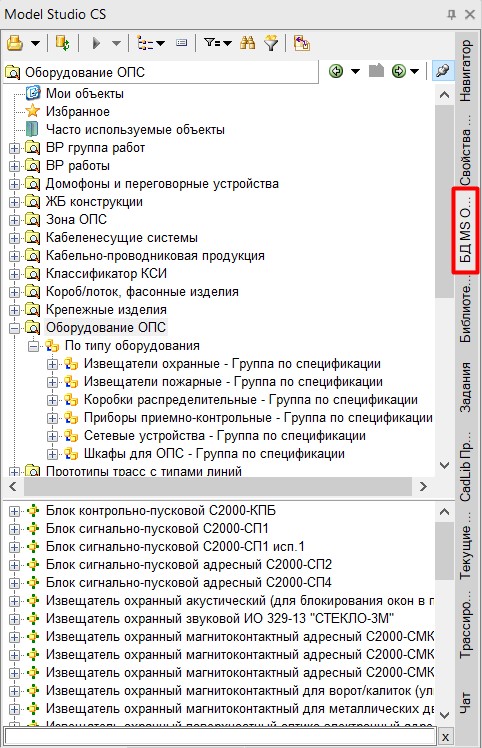
Рис. 23. Окно БД с подключенной базой оборудования, изделий и материалов «БД MS ОПС»
В данном примере расставим во всех зонах ОПС точечные дымовые пожарные извещатели. Для этого запускаем команду ленты Пожарные извещатели и выбираем ряд запрашиваемых параметров.
Вопервых, указываем, где будут расставлены извещатели. Если выбрать Помещение, то для расстановки извещателей нужно будет указать одну зону ОПС, а если Все, то пожарные извещатели будут автоматически расставлены во всех созданных зонах ОПС. Выбираем Все (рис. 24).
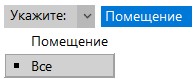
Рис. 24. Выбор места расстановки извещателей
На следующем этапе выбираем тип решетки расстановки — квадратная или треугольная. Указываем Квадратная (рис. 25).
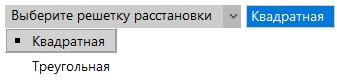
Рис. 25. Выбор типа решетки расстановки пожарных извещателей
Затем в открывшемся окне Базы данных находим и выбираем дымовой пожарный извещатель, например «Извещатель пожарный дымовой оптикоэлектронный адресноаналоговый ИП 212120 ИПДЕХ», и нажимаем ОК (рис. 26).

Рис. 26. Окно выбора пожарных извещателей из БД
Пожарные извещатели расставятся в зонах ОПС автоматически (рис. 27 и 28).
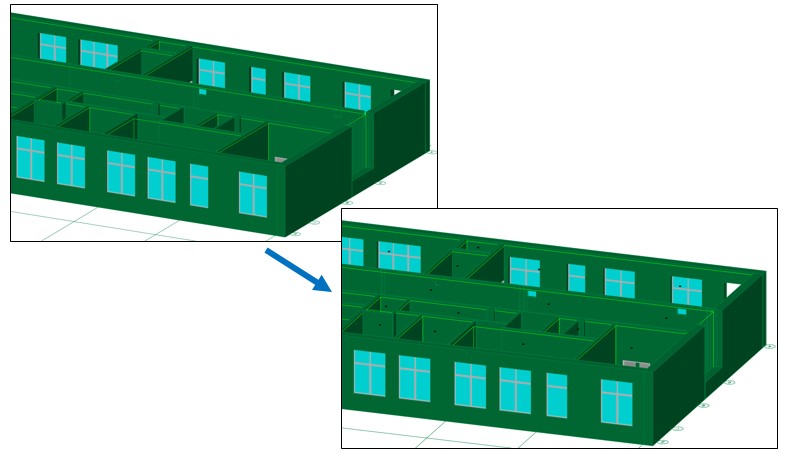
Рис. 27. Автоматическая расстановка точечных пожарных извещателей
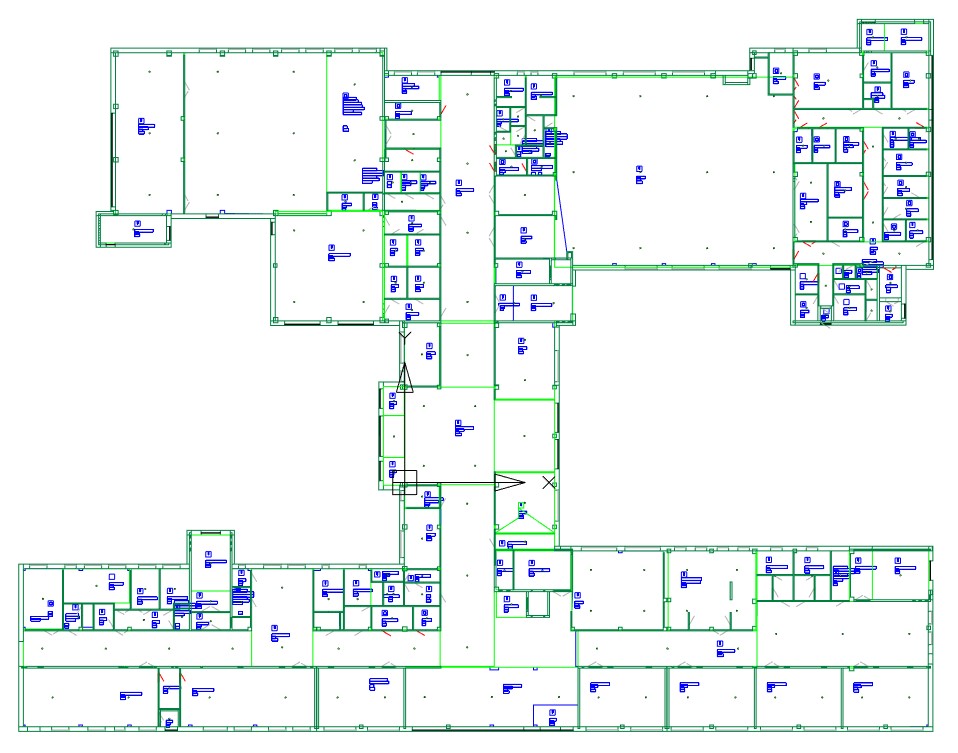
Рис. 28. Автоматически расставленные извещатели на первом этаже здания школы (вид сверху)
При необходимости можно отредактировать расположение автоматически расставленных извещателей — переместить их, скопировать или удалить. Кроме того, можно добавить извещатели вручную.
Пожарные извещатели по умолчанию расставляются без отображения зон покрытия. Для их показа воспользуемся специальной командой Зона покрытия извещателей. После вызова этой команды зоны контроля пожарных извещателей построятся автоматически (рис. 29).
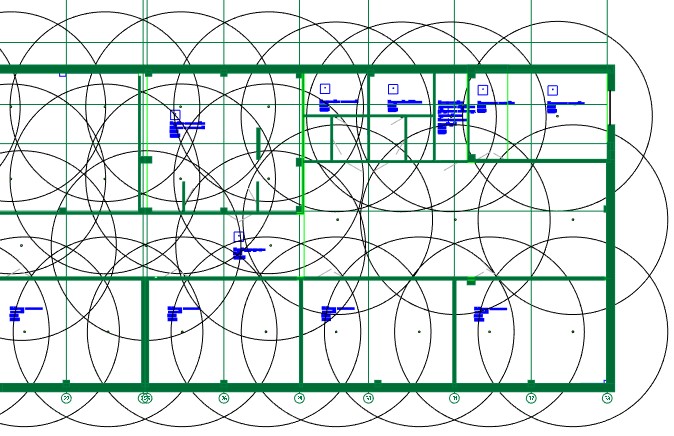
Рис. 29. Отображение зон покрытия пожарных извещателей
Построенные зоны контроля извещателей можно скрыть, отключив слой их расположения, или удалить с помощью стандартных команд графической платформы. Чтобы снова отобразить зоны после скрытия, достаточно просто включить слой. После удаления зон необходимо вызвать команду Зона покрытия извещателей заново.